Lượt người theo dõi càng cao thì mức độ tương tác trên Facebook càng nhiều. Nhiều người theo dõi mang lại ý nghĩa to lớn và là một phần hỗ trợ cho công việc truyền thông hay bán hàng. Vậy bạn đã biết cách để bật công khai chế độ theo dõi trên trang Facebook của mình chưa. Bài viết này Phuongphap.vn sẽ chia sẻ tới các bạn Cách bật chế độ theo dõi trên Facebook đơn giản nhất.
Chế độ theo dõi Facebook là gì?
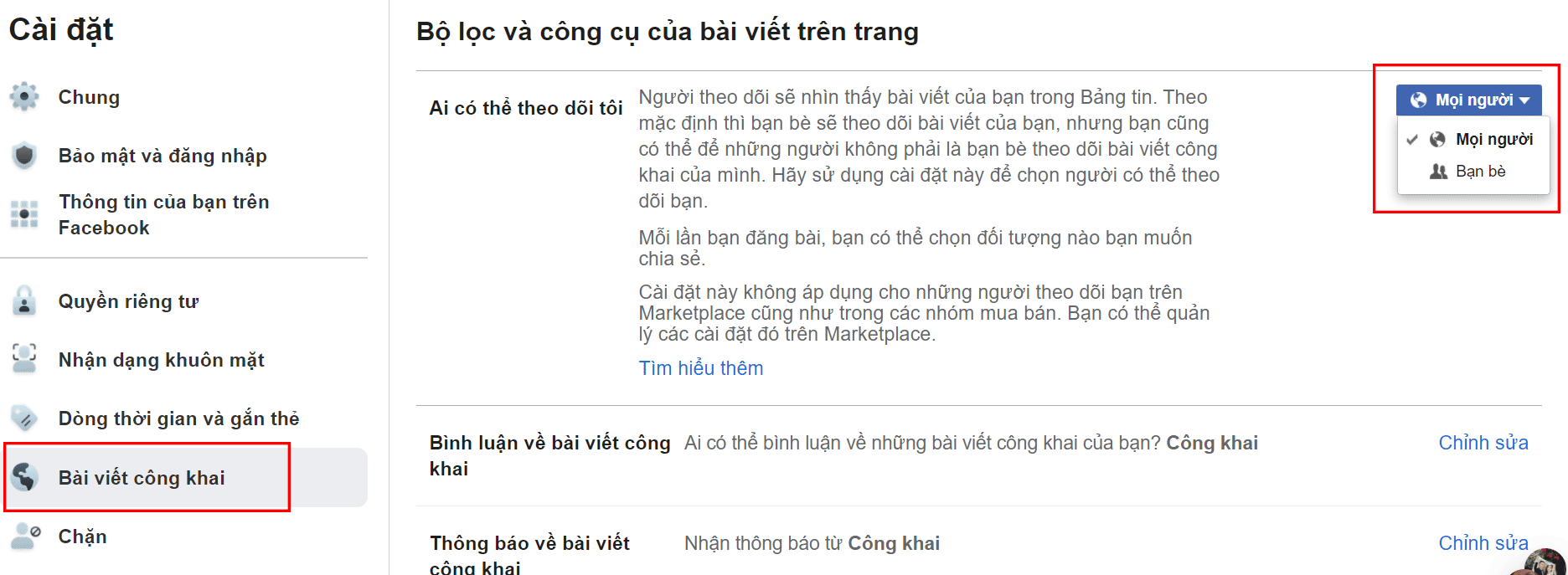
Chế độ theo dõi Facebook là những tiện ích mà mạng xã hội này trang bị cho người sử dụng. Nó sẽ giúp mọi người sẽ thấy trang riêng cá nhân của người khác. Chế độ này nằm tại dòng dưới tên tài khoản.
Nút này mang nhiều tiện lợi, cho phép người khác nhấn vào nút theo dõi mà không cần phải gửi lời mời kết bạn. Việc này đồng nghĩa với việc những nội dung bài viết, live stream trên trang của bạn có thể hiện trên trang riêng cá nhân của họ.
Ích lợi việc bật nút theo dõi trên trang cá nhân Facebook
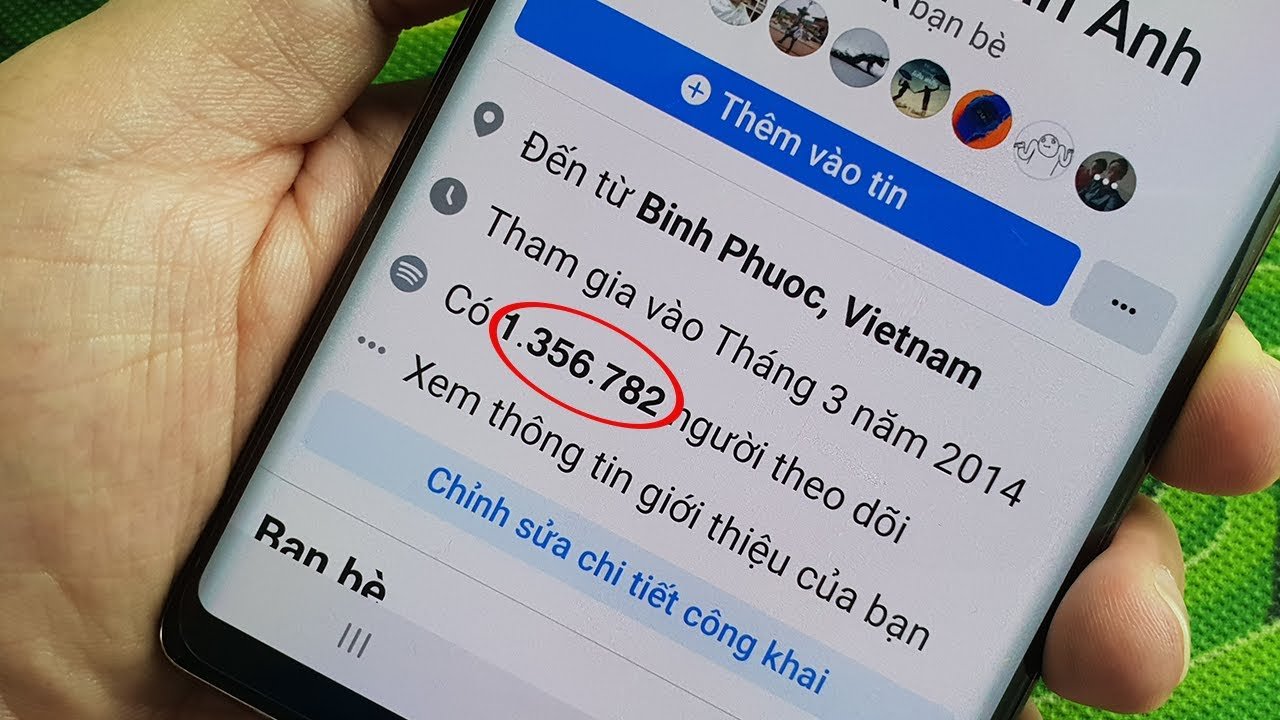
- Giúp bạn có thể đạt được nhiều lượt theo dõi hơn trên Facebook.
- Làm cho trang cá nhân Facebook trông chuyên nghiệp hơn.
- Cho phép người khác xem được bảng tin của bạn mà không cần kết bạn.
Cách bật chế độ theo dõi trên Facebook đơn giản nhất

Cách bật chế độ theo dõi trên Facebook bằng điện thoại
Hướng dẫn nhanh (Giao diện mới)
- Trên điện thoại, Vào ứng dụng Facebook chọn vào biểu tượng 3 gạch bên dưới bên góc phải màn hình.
- Tiếp tục chọn thiết lập và quyền riêng tư.
- Chọn cài đặt.
- Lướt đến mục Quyền riêng tư -> Chọn bài viết công khai.
- Tại mục Ai có thể theo dõi tôi, chọn Công khai để bật nút theo dõi trên Facebook thành công.
Hướng dẫn chi tiết từng bước (có hình ảnh minh hoạ)
Bước 1: Mở ứng dụng Facebook, Ở bên góc phải điện thoại, bạn chọn “biểu tượng 3 gạch“.
Bước 2: Chọn mục “Cài đặt & quyền riêng tư”
Bước 3: Chọn mục “thiết lập“
Bước 4: Chọn “mục quyền riêng tư” và chọn “bài viết công khai“
Bước 5: Chọn mục Ai có thể theo dõi tôi và chọn Công khai bật chế độ theo dõi trên Facebook
Cách bật chế độ theo dõi trên Facebook bằng máy tính
Bước 1: Nhấn vào nút Mũi tên xuống ở góc phải của Facebook, chọn thiết lập & quyền riêng tư > Thiết lập.
Bước 2: Bạn hãy chọn bài đăng công khai tại thanh tính năng phía bên trái. Trong mục Ai có thể theo dõi tôi, bạn hãy nhấn vào nút bạn bè và chuyển thành Mọi người.
Qua hai bước trên là bạn đã mở nút theo dõi trên Facebook thành công, sau khi bạn đã hiển thị được nút theo dõi Facebook trên tài khoản của mình thì việc tiếp theo bạn phải cần làm chính là hiển thị số người, lượt theo dõi công khai trên trang Facebook.
Xem thêm: Hướng dẫn cách khôi phục tài khoản Facebook nhanh nhất
Cách xem ai đang theo dõi mình trên Facebook
Với cách hiển thị người theo dõi trên Facebook phiên bản mới, người sử dụng có thể thực hiện theo các bước sau để kích hoạt tính năng:
Bước 1: Trước tiên bạn cần truy cập Facebook cá nhân của mình trên máy tính bằng cách nhấn vào Hình ảnh đại diện của bạn tại góc phải màn hình.
Bước 2: Tại mục Giới thiệu trên trang, bạn nhấn chọn tiếp nút Chỉnh sửa chi tiết.
Bước 3: Tại cửa sổ Chỉnh sửa chi tiết, tiếp tục kéo xuống phía dưới và tìm kiếm mục Người theo dõi, rồi nhấn nút trượt chuyển sang màu xanh ở chế độ Công khai và nhấn Lưu để hiển thị số người đang theo dõi Facebook của bạn.
Bước 4: Sau đấy người dùng có thể thấy số người theo dõi trang riêng cá nhân của bạn hiển thị tại mục Người theo dõi.
Chú ý: Trong trường hợp, bạn đã thực hiện thành công cách hiển thị số người theo dõi trên Facebook như trên mặc dù vậy vẫn không thấy được mục Người theo dõi thì có thể do tài khoản Facebook cá nhân của bạn không có ai đang quản lý.
Cách chặn không cho người khác theo dõi trên Facebook
Khi thực hiện cách chặn không cho người khác theo dõi trên Facebook cá nhân (tắt theo dõi trên Facebook) của bạn có thể giúp người sử dụng bảo đảm tính riêng tư. Cùng lúc đó với cách này, người sử dụng cũng có thể tắt thông báo theo dõi trên Facebook nếu không muốn bạn bè hay người thân xem được bạn đang theo dõi những ai hay trang nào. Phía bên dưới đây là chi tiết cách thực hiện:
Bước 1: Đầu tiên, bạn truy cập trang riêng cá nhân của mình và chọn xem danh sách bạn bè (Friends).
Bước 2: Chọn tiếp biểu tượng cây bút và chọn Chỉnh sửa quyền riêng tư (Edit Privacy) để tiến hành tùy chỉnh quyền riêng tư trên trang.
Bước 3: Tại bảng thông báo mới hiện ra, người sử dụng tiến hành tùy chỉnh quyền riêng tư trên trang cá nhân thông qua việc tìm đến mục chế độ đang theo dõi (Following) để tiến hành các thiết lập.
Bước 4: Bạn chuyển chế độ người theo dõi sang Chỉ mình tôi (Only me) và nhấn Xong (Done) để hoàn tất tùy chỉnh cách chặn không cho người khác theo dõi trên Facebook cá nhân.
Ngoài những điều ấy ra, bạn cũng có thể tùy chọn giới tránh độ riêng tư nhằm tránh người khác (người lạ) tìm kiếm hay xem được các thông tin cá nhân của bạn thì cũng có thể tùy chỉnh mục này sang chế độ “bạn bè” hoặc “Chỉ mình tôi”.
Cách bật chế độ theo dõi trên Facebook đơn giản nhất Cách bật chế độ theo dõi trên Facebook đơn giản nhất. Hy vọng bài viết sẽ mang tới các bạn nhiều thông tin hữu ích. Cảm ơn các bạn đã theo dõi bài viết!
Vũ Thơm – Tổng hợp & chỉnh sửa
Tham khảo nguồn: (hc.com.vn, vinafabo.com,…)

